Как да включите тъмен режим чрез докосване на гърба на iPhone

В iOS 14 Apple представи изключително полезна нова функция, наречена Back Tap.

За да спестите батерията на компютъра и да предотвратите увреждане на очите, можете да конвертирате Windows 10 в тъмен режим (превключете интерфейса към тъмен цвят). В статията по-долу Tips.BlogCafeIT ще ви напътства да активирате Dark Mode на Windows 10.
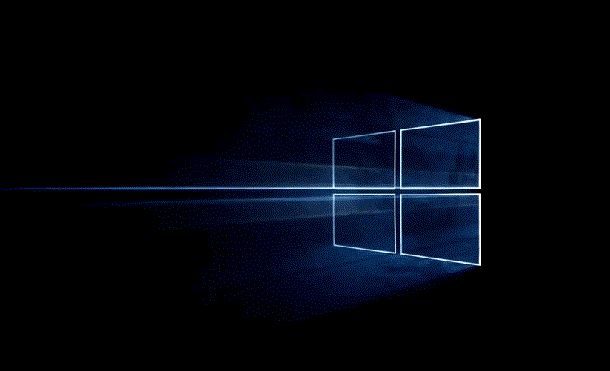
За да активирате тъмен режим в Windows 10, първо натиснете клавишната комбинация Win + R , за да отворите диалоговия прозорец Изпълнение. В диалоговия прозорец Изпълнение въведете ключовата дума regedit и натиснете Enter, за да отворите системния регистър на Windows.
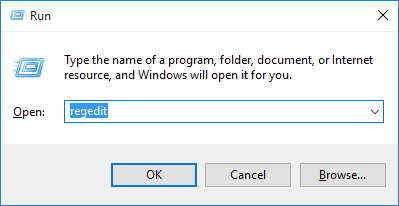
Тук навигирате по ключ:
HKEY_LOCAL_MACHINE\SOFTWARE\Microsoft\Windows\CurrentVersion\Themes\
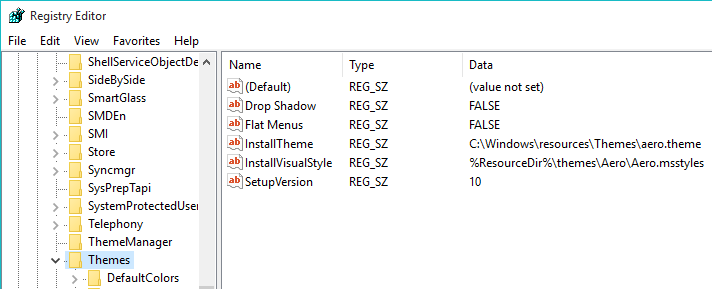
След това трябва да създадете нов подключ в секцията с ключове за теми. За да направите това, щракнете върху Теми и изберете Нов > Ключ .
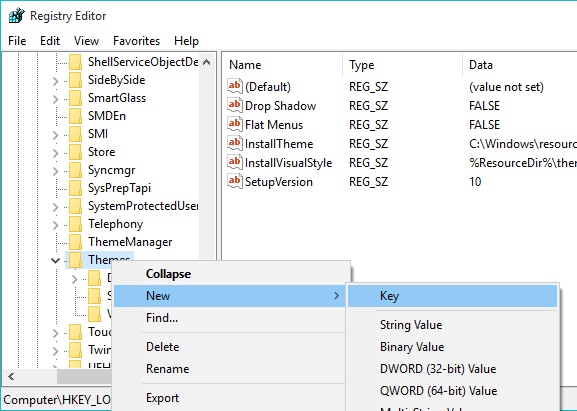
Наименувайте новия ключ Personalize и натиснете Enter.
Щракнете с десния бутон върху ключа, който току-що създадохте, изберете Нов > DWORD (32-битова) стойност .
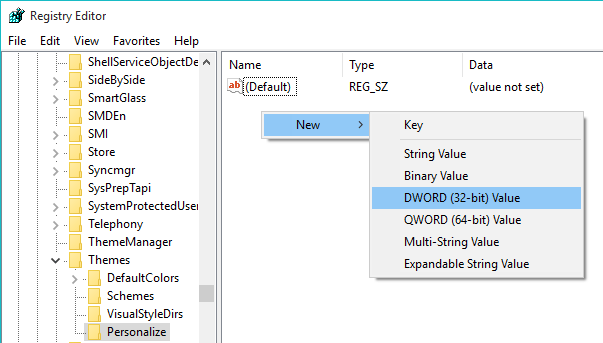
Наименувайте стойността, която току-що създадохте, AppsUseLightTheme и натиснете Enter.
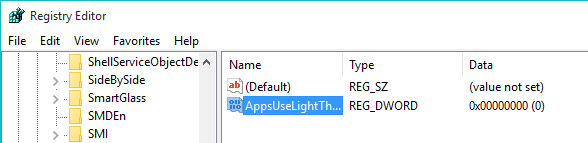
По подразбиране стойността в Данните за стойността е зададена на 0. Следователно не е необходимо да променяте никаква стойност.
След това създайте нова стойност.В системния регистър на Windows отидете до ключа по-долу:
HKEY_CURRENT_USER\SOFTWARE\Microsoft\Windows\CurrentVersion\Themes\Personalize\
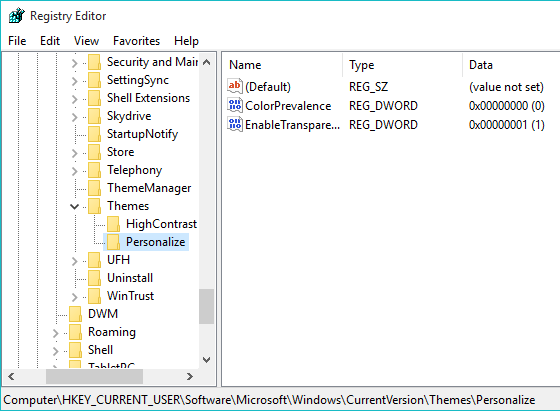
Ако не можете да намерите ключа за персонализиране, можете да създадете нов ключ, както е указано по-горе. След това щракнете с десния бутон върху ключа, който току-що създадохте, изберете Нов > DWORD (32-битова) стойност.
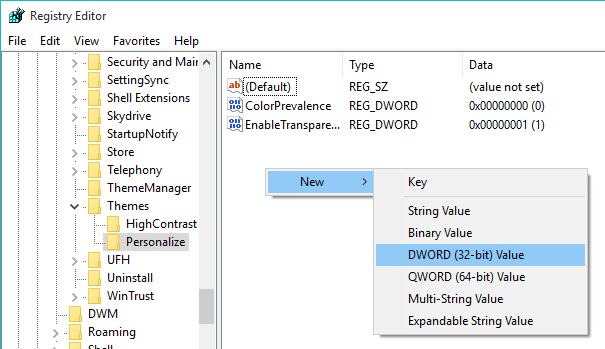
Преименувайте стойността на AppUseLightTheme . Предварително зададената стойност е 0, така че не е необходимо да променяте никаква стойност.
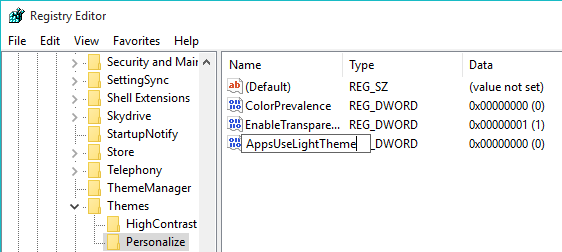
След като създадете ключа, рестартирайте компютъра или излезте и влезте отново в Windows 10, за да се приложат настройките.
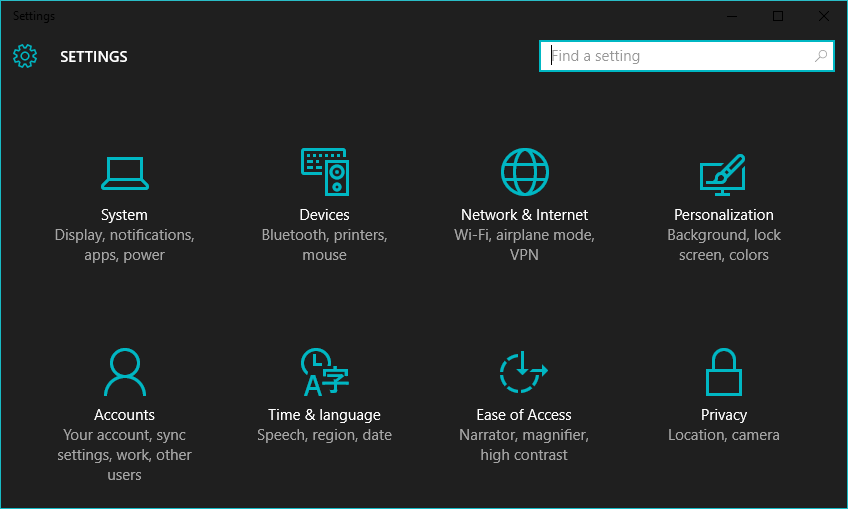
Можете да се обърнете към още няколко статии по-долу:
4 начина в статията ще помогнат на вашия Windows 10 „бързо като вятъра“
Отварянето и разглеждането на снимки в Windows 10 е твърде бавно? Ето го поправката!
Желая на вас и вашето семейство щастлива и просперираща нова година!
В iOS 14 Apple представи изключително полезна нова функция, наречена Back Tap.
Тъмният режим се превръща в една от незаменимите функции на всяка платформа за приложения.
За да спестите батерията на компютъра и да предотвратите увреждане на очите, можете да конвертирате Windows 10 в тъмен режим (превключете интерфейса към тъмен цвят). В статията по-долу Tips.BlogCafeIT ще ви напътства да активирате Dark Mode на Windows 10.
Инструкции за включване на тъмния режим на Chrome Android на вашия телефон
По подразбиране Windows 10 е проектиран да привлича вниманието, като използва много ярки, бели цветове, от фона на прозореца до заглавната лента. Освен това Microsoft интегрира друг набор от теми в Windows 10, наречен Dark Theme. По подразбиране обаче Тъмната тема е скрита, така че много малко потребители знаят за тази функция.
Току-що сте закупили телефон Samsung Galaxy и трябва да го конфигурирате? Ето 10 настройки, които трябва да промените, за да накарате телефона си Samsung да работи по-добре.
С практическите предимства, които носи, тъмният режим вече се превърна в една от незаменимите опции за интерфейс на повечето операционни системи и дори във всяко приложение.
Windows идва с тъмна тема, която подобрява цялостната естетика на системата. Тази опция обаче е ограничена и може да не засегне определени приложения.
С практическите предимства, които носи, режимът на тъмен фон вече се превърна в една от незаменимите опции за интерфейс на повечето операционни системи.
Режимът на павилион в Windows 10 е режим за използване само на 1 приложение или достъп само до 1 уебсайт с гост потребители.
Това ръководство ще ви покаже как да промените или възстановите местоположението по подразбиране на папката Camera Roll в Windows 10.
Редактирането на файла hosts може да доведе до невъзможност за достъп до интернет, ако файлът не е модифициран правилно. Следващата статия ще ви насочи как да редактирате файла hosts в Windows 10.
Намаляването на размера и капацитета на снимките ще ви улесни да ги споделяте или изпращате на всеки. По-специално, в Windows 10 можете групово да преоразмерявате снимки с няколко прости стъпки.
Ако не е необходимо да показвате наскоро посетени елементи и места от съображения за сигурност или поверителност, можете лесно да го изключите.
Microsoft току-що пусна Windows 10 Anniversary Update с много подобрения и нови функции. В тази нова актуализация ще видите много промени. От поддръжката на писалка на Windows Ink до поддръжката на разширение на браузъра Microsoft Edge, менюто "Старт" и Cortana също са значително подобрени.
Едно място за управление на много операции направо в системната област.
В Windows 10 можете да изтеглите и инсталирате шаблони за групови правила, за да управлявате настройките на Microsoft Edge и това ръководство ще ви покаже процеса.
Тъмният режим е интерфейс с тъмен фон на Windows 10, който помага на компютъра да пести енергия от батерията и намалява въздействието върху очите на потребителя.
Лентата на задачите има ограничено пространство и ако редовно работите с множество приложения, може бързо да ви свърши мястото, за да закачите повече от любимите си приложения.
















